Outlook - Automatisation des tâches courantes ou répétitives
Automatisation des tâches courantes ou répétitives
Actions rapides est une nouvelle fonctionnalité dans Microsoft Outlook 2010 qui applique simultanément plusieurs actions aux messages électroniques, afin de vous aider à gérer plus simplement et plus rapidement votre boîte aux lettres. Par exemple, si vous déplacez fréquemment des messages vers un dossier spécifique, vous pouvez utiliser une Action rapide pour déplacer le message en un seul clic. Si vous transférez des messages à votre responsable ou à des collègues, une Action rapide peut simplifier cette tâche.
Les Actions rapides fournies avec Outlook 2010 peuvent être personnalisées. Vous pouvez également créer votre propre galerie d'Actions rapides pour les actions de messagerie que vous exécutez fréquemment.
Actions rapides par défaut
Vous pouvez personnaliser chacune des Actions rapides par défaut. Lorsque vous utilisez certaines Actions rapides pour la première fois, vous êtes invité à les configurer. Par exemple, si vous souhaitez qu'une Action rapide déplace des messages vers un dossier particulier, vous devez spécifier le dossier pour pouvoir utiliser l'Action rapide.
Outlook 2010 propose les Actions rapides par défaut suivantes :
| Action rapide | Action |
|---|---|
| Déplacer vers | Déplace le message sélectionné vers un dossier de messagerie que vous spécifiez et marque le message comme lu. |
| Réponse à une demande de réunion | Crée une demande de réunion avec l'expéditeur et les destinataires sur la ligne À comme participants requis. |
| Transférer : à titre d'information | Transfère le message et ajoute « à titre d'information » à la ligne d'objet. |
| Au responsable | Transfère le message à votre responsable. Si votre organisation utilise Microsoft Exchange Server, le nom de votre responsable est détecté dans la liste d'adresses globale et inséré dans la zone À, ou vous pouvez spécifier le destinataire. |
| Message d'équipe | Transfère le message à d'autres membres de votre équipe. Si votre organisation utilise Microsoft Exchange Server, les noms des membres de votre équipe sont détectés dans la liste d'adresses globale et insérés dans la zone À. |
| Terminé | Déplace le message vers un dossier de messagerie spécifié et marque le message comme terminé et lu. |
| Répondre et supprimer | Ouvre une réponse au message sélectionné et supprime le message d'origine. |
| Réunion d'équipe | Crée une demande de réunion pour tous les membres de votre équipe. Si votre organisation utilise Microsoft Exchange Server, les noms des membres de votre équipe sont détectés dans la liste d'adresses globale et insérés en tant que participants requis. |
| Créer | Vous pouvez créer votre propre Action rapide afin d'exécuter une séquence de commandes de votre choix, la nommer et lui appliquer une icône pour vous aider à l'identifier. |
Pour configurer ou modifier des Actions rapides existantes, procédez comme suit :
1.Dans Courrier, dans le groupe Actions rapides de l'onglet Accueil, cliquez sur la flèche Plus située en regard de la zone Actions rapides, puis cliquez sur Gérer les actions rapides. Cela ouvre la boîte de dialogue de même nom.
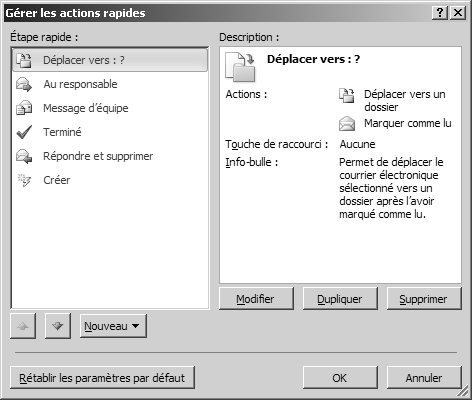
2.Dans la zone Étape rapide, cliquez sur l'Action rapide à modifier, puis cliquez sur Modifier.
3.Sous Actions, modifiez ou ajoutez les actions que vous souhaitez que cette Action rapide effectue.
4.Si vous le souhaitez, dans la zone Touche de raccourci, cliquez sur le raccourci clavier que vous souhaitez affecter à cette Action rapide.
5.Si vous souhaitez modifier l'icône d'une Action rapide, cliquez sur l'icône située en regard de la zone Nom, cliquez sur l'icône souhaitée, puis sur OK.
Création d'une Action rapide
2.Dans Courrier, dans le groupe Actions rapides de l'onglet Accueil, effectuez l'une des opérations suivantes :
- Cliquez sur la flèche Plus en regard de la galerie Actions rapides et cliquez sur Nouvelle action rapide ou Créer.
- Dans la galerie Actions rapides, cliquez sur Créer.
6.Cliquez sur un type d'action dans la liste ou cliquez sur Personnalisé.
7.Dans la zone Nom, tapez un nom pour la nouvelle Action rapide.
8.Cliquez sur le bouton d'icône en regard de la zone Nom, cliquez sur une icône, puis sur OK.
9.Sous Actions, choisissez une action que vous souhaitez que l'Action rapide effectue. Cliquez sur Ajouter une action pour toute action supplémentaire.
10.Pour créer un raccourci clavier, dans la zone Touche de raccourci, cliquez sur le raccourci clavier à affecter.
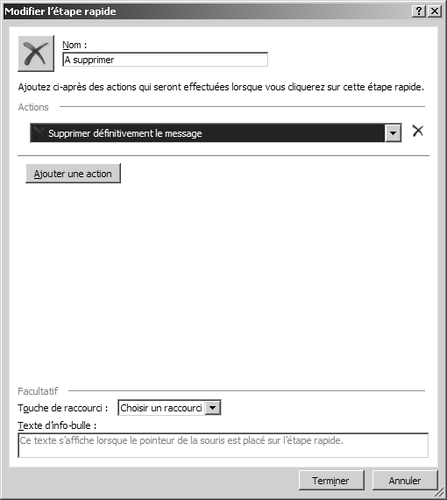
Les nouvelles Actions rapides apparaissent en haut du groupe Actions rapides de l'onglet Accueil. Bien que les Actions rapides conservent le même emplacement dans la galerie, vous pouvez les réorganiser dans Gérer les actions rapides.

Le texte original de cette fiche pratique est extrait de
«Tout pour bien utiliser Outlook 2010» (Fabrice LEMAINQUE, Collection CommentCaMarche.net, Dunod, 2010)
